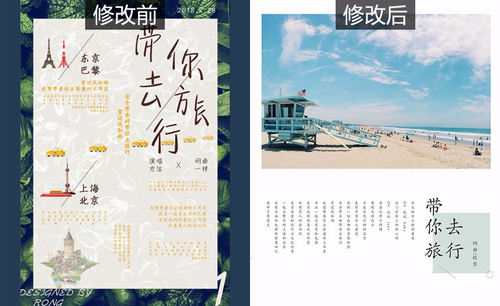安全海报设计怎么做?
发布时间:2020年12月18日 16:32
硬件型号:联想小新Air15
系统版本:win10
软件版本:PS(CC2017)
海报设计是基于在计算机平面设计技术应用的基础上,随着广告行业发展所形成的一个新职业。
该技术的主要特征是对图像、文字、色彩、版面、图形等表达广告的元素,结合广告媒体的使用特征,在计算机上通过相关设计软件来为实现表达广告目的和意图,所进行平面艺术创意性的一种设计活动或过程。
最近周围有很多小伙伴在学习PS,那么你知道如何用PS来制作安全海报设计吗?下面小编就来介绍一下!
1.打开【PS】新建画布,具体参数【如图所示】。

2.拖入图片素材,然后用【画笔工具】画出一条线,【CTRL+T】调整大小和位置【如图所示】。
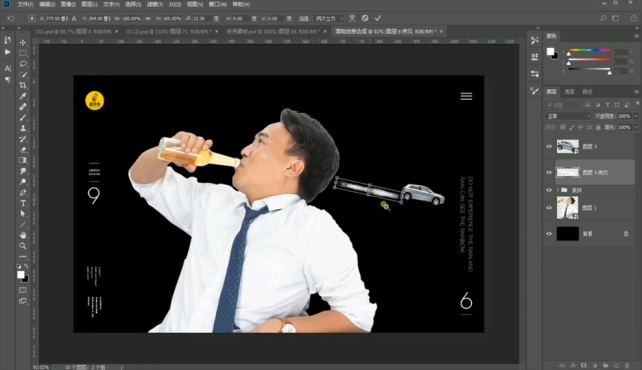
3.拖入破碎素材,选中汽车图层进行复制,然后点击上方【滤镜】按钮,点击【模糊】,【动感模糊】添加模糊效果,【如图所示】。

4.【套索工具】选中人物的衣服部分【如图所示】。
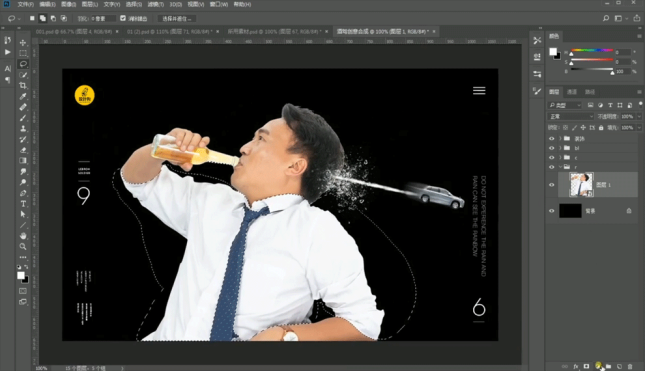
5.然后载入选区,添加纯色,创建剪切蒙版,调整混合模式为【线性加深】,【如图所示】。

6.用【硬边画笔】选择黑色,对人物的领带等其它细节进行修复【如图所示】。
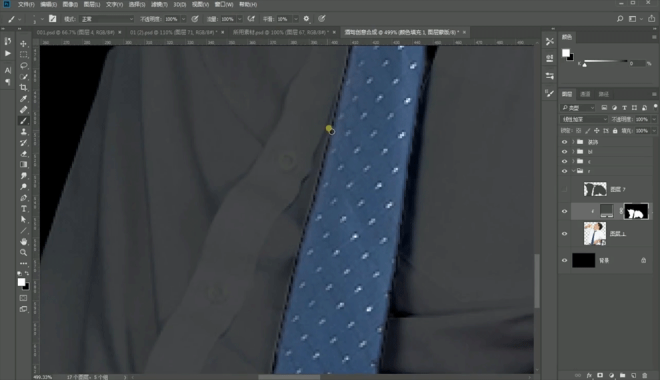
7.用【套索工具】选中领带部分,调整曲线将领带部分进行压暗【如图所示】。
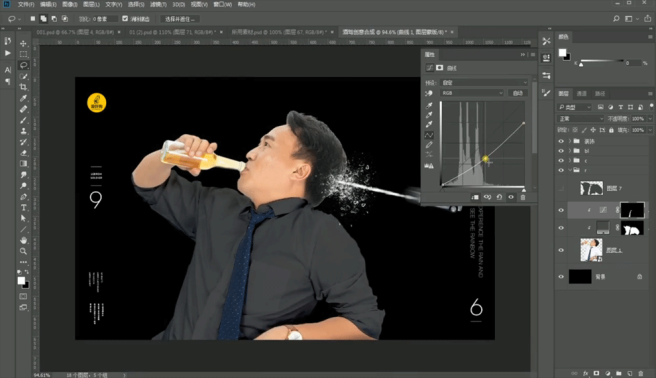
8.【套索工具】选中人物左手臂,然后打开黑白图层调整明暗曲线【如图所示】。
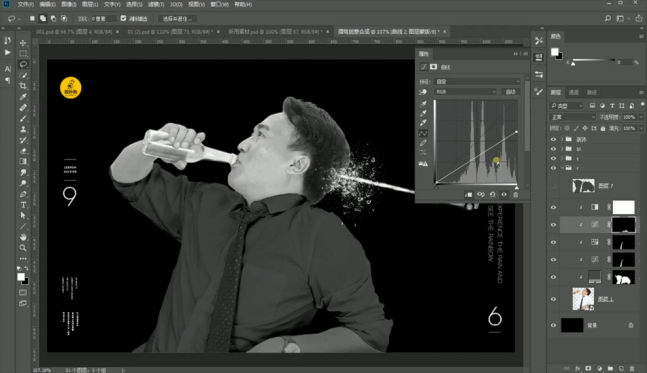
9.【钢笔工具】沿着酒瓶进行勾勒,填充为白色,作为备用选区【如图所示】。
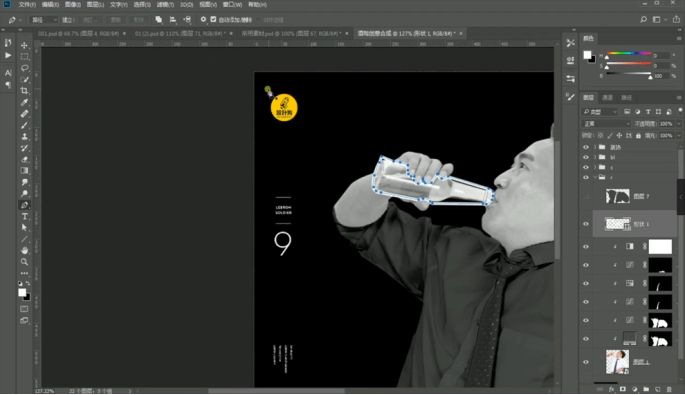
10.调整人物整体的明暗曲线【如图所示】。
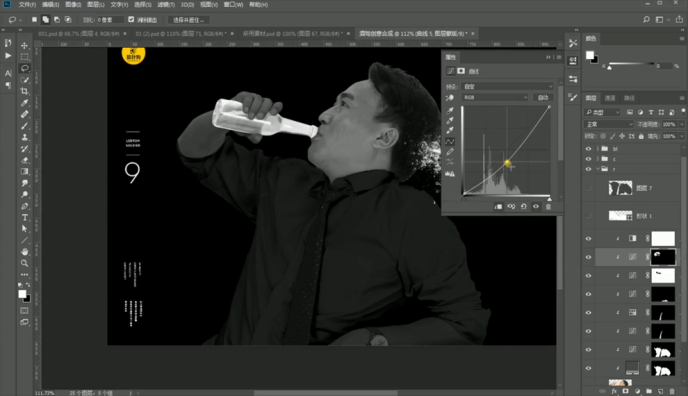
11.用【画笔工具】对人物的脸部进行蒙版添加,对脸部进行暗部处理【如图所示】。
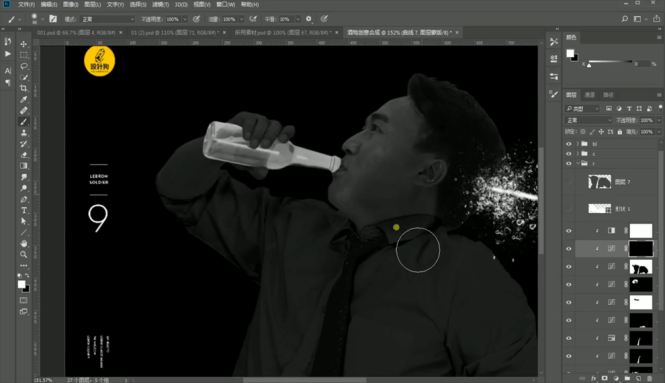
12.调整背景层的明暗曲线【如图所示】。
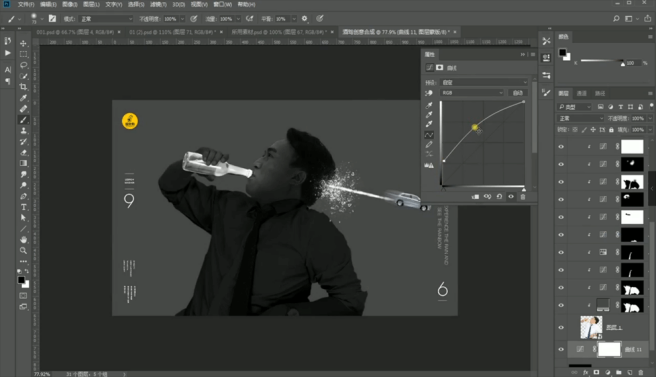
13.在人物后方添加一个【球形渐变】效果,然后选择我们刚才做好的酒瓶的选区,填充为红色然后剪切进酒瓶图层内【如图所示】。
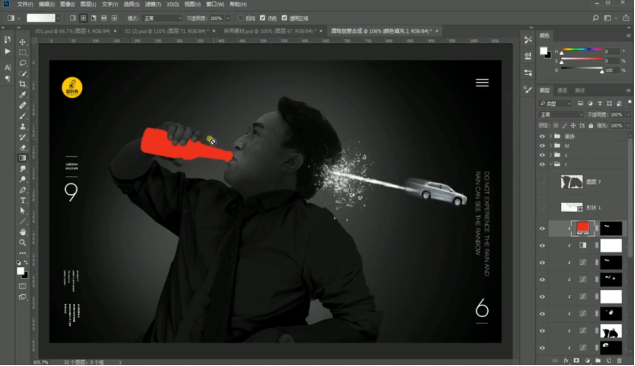
14.将酒瓶图层的混合模式改为【颜色加深】,然后再调整酒瓶的【可选颜色】,【如图所示】。
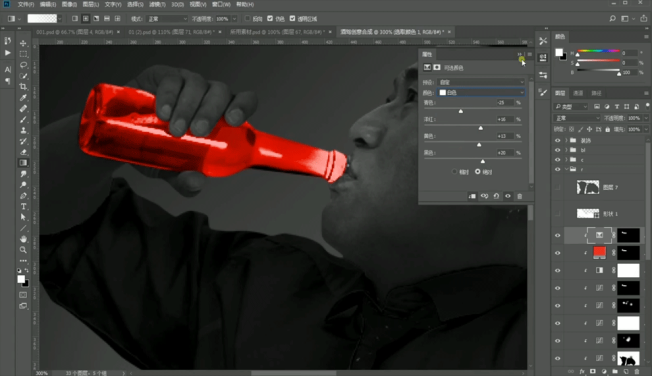
15.调整破碎图层的色相饱和度【如图所示】。
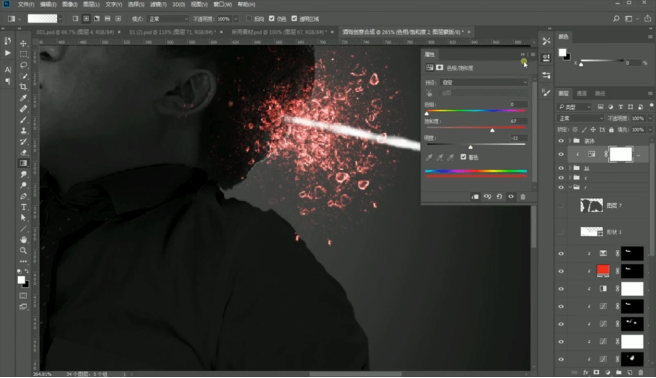
16.同样调整汽车图层的色相饱和度,然后新建一个空白图层,在人物头部与破碎素材相交的部分添加一个球形渐变,降低不透明度然后调整混合模式为【滤色】,【如图所示】。
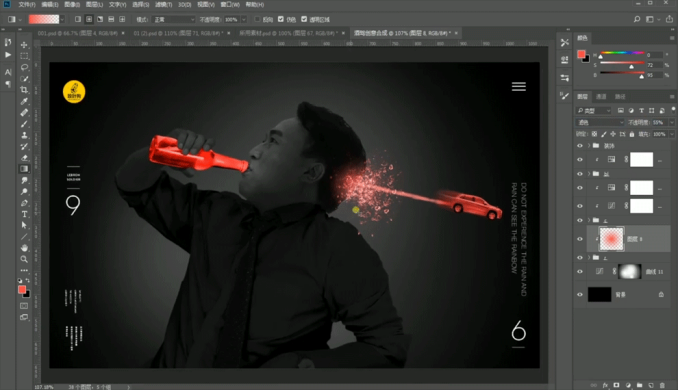
17.【CTRL+SHIFT+ALT+E】盖印图层,然后调整光影参数【如图所示】。
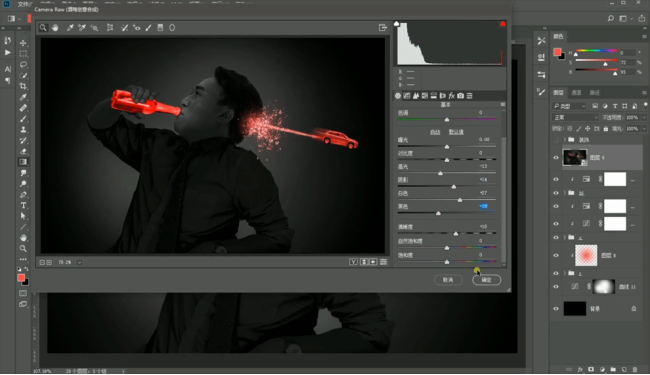
18.这样我们的这张海报就制作完成了【如图所示】。
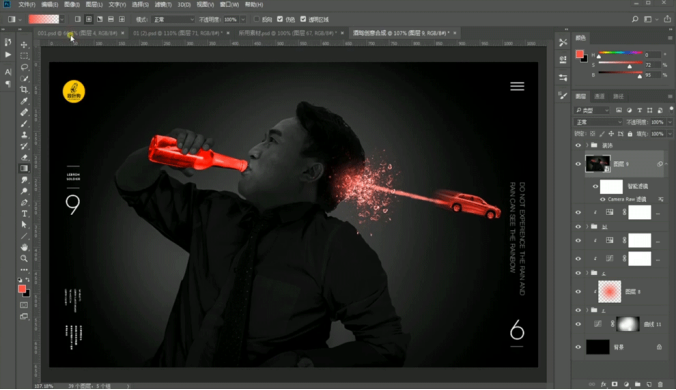
那么以上图文教程就是用PS制作安全海报设计的方法了,小伙伴们看过以后有何感想呢?是不是自己也想要动手来试一试呢!那就开动你聪明的小脑瓜,用满满的创意打开PS做一张安全海报吧!小编看好你哦。